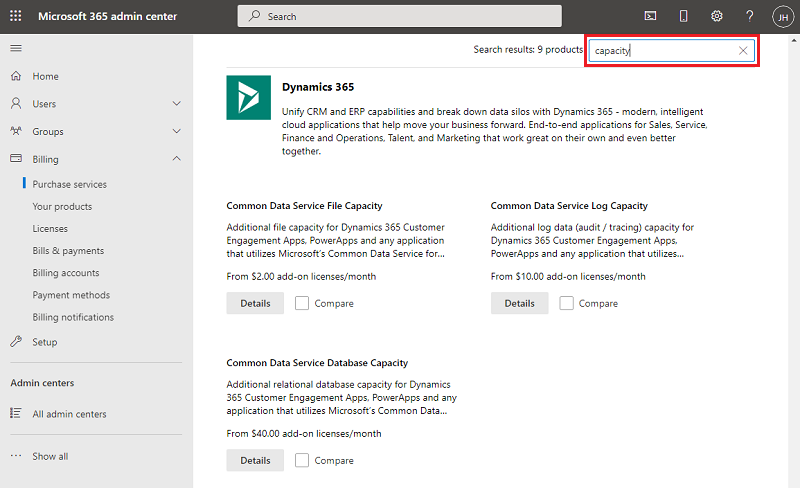ストレージ容量が不足している場合は、オプションがあります。 ストレージを解放、不要な環境を削除や、ストレージ容量の使用要件に準拠するためにストレージを追加購入ができます。 ストレージ容量アドオンの詳細については、Dynamics 365 ライセンス ガイドまたは Power Apps および Power Automate ライセンス ガイドの「アドオン」セクションを参照してください。 組織の標準的な調達プロセスを使用して、容量アドオン を購入できます。
テナントの使用可能なストレージ容量が不足している場合は、サブスクリプションにストレージを追加できます。
注意
このトピックで説明されているプロセスは、クレジットカードまたは請求書を使用した直接購入に適用されます。
ボリューム ライセンスまたはクラウド ソリューション プロバイダー (CSP)、を通じてサブスクリプションを購入した場合は、担当者またはパートナーにサポートを依頼してください。 マイクロソフトエンタープライズ契約を結んでいるお客様は、ライセンスを予約することができます。
前提条件
- この記事のタスクを実行するには、Microsoft 365 請求管理者である必要があります。 詳細情報については、管理者の役割について を参照してください。
- 現在使用しているストレージ容量の量を決定しないと、追加すべきストレージ容量を確実に把握できません。 非管理者はセルフサービスのストレージ容量を表示することもできます。
Dataverse 容量アドオンを購入する
使用しているストレージの量を決定したら、サブスクリプションのストレージを追加または削除できます。 以下の手順に従って、価格を確認し、ストレージ容量を追加購入してください。
Microsoft 365 管理センターにサインインします。
チップ
ストレージ容量アドオンを追加するには、必ず正しいテナントを選択してください。
左ウィンドウで、マーケットプレース を選択します。
請求先取引先企業 を選択して、製品を購入したり、所有している製品を管理したりします。
Dataverseを検索します。
必要に応じて製品を選択してください: Dataverse データベース容量アドオン、Dataverse ファイル容量アドオン、または Dataverse ログ容量アドオン。 次に詳細を選択します。
ライセンス数量の選択ボックスから、購入するライセンスの数を入力します。
サブスクリプション期間から、1 か月から 3 年までの期間を選択します。
請求頻度を選択し、購入を選択して購入プロセスを完了します。
購入プロセスが完了すると、追加のストレージ容量が Power Platform 管理センターの [容量] ページに表示されます。
[容量] ページにアクセスするには、次の手順に従います。
- Power Platform 管理センターにサインインします。
- ナビゲーション ウィンドウで、[管理] を選択 します。
- [ 管理 ] ウィンドウで、[ 環境] を選択し、環境を選択します。
- サイド ナビゲーションのウィンドウで、ライセンスを選択します。
- [ ライセンス] で、[ 容量アドオン] を選択します。